Brother PT-2430PC P-touch Manuel utilisateur
PDF
Herunterladen
Dokument
Français SY ST ÈM E D' ÉT IQ UE MODE D’EMPLOI Imprimé en Chine LW5548001 www.brother.ca TR ON TA GE ÉL EC Déclaration de conformité au programme international ENERGY STAR® Le programme international ENERGY STAR® a pour vocation de promouvoir le développement et la vulgarisation des matériels de bureau à faible consommation d’énergie. En tant que partenaire ENERGY STAR®, Brother Industries, Ltd. déclare que ce modèle répond aux directives d’économie d’énergie ENERGY STAR®. IQ UE INTRODUCTION PRÉCAUTIONS DE SÉCURITÉ Nous vous remercions d'avoir choisi le PT-2430PC. Votre nouvelle étiqueteuse P-touch utilise le logiciel P-touch Editor Lite qui est déjà installé sur la machine. Vous n'avez à installer aucun logiciel ou pilote sur le PC pour produire des étiquettes créatives. Ce manuel contient des informations de précautions importantes à respecter et les instructions d'utilisation de l'appareil. Veillez à lire les instructions avant d'utiliser le produit en suivant les instructions. Conservez ce manuel à portée de main pour pouvoir vous y référer. Lorsque de nouvelles versions du logiciel PT-2430PC sont disponibles, ce manuel peut ne pas refléter les fonctions mises à jour. Par conséquent, il se peut que le logiciel et les informations de ce manuel soient différents. Avis de conformité aux normes d’Industrie Canada (Canada seulement) Cet appareil numérique de la classe B est conforme à la norme NMB-003 du Canada. AVERTISSEMENT • • • • • • • • • • • Respectez toujours la tension indiquée et utilisez l’adaptateur secteur inclus (AD-24ES) de cette machine pour éviter de l’endommager ou tout incident. Débranchez le cordon d’alimentation et arrêtez la P-touch au cours d’un orage; il peut exister un risque d’électrocution. N’utilisez pas l’adaptateur CA dans des lieux humides, tels qu’une salle de bain. Ne surchargez pas le cordon d’alimentation électrique. Ne placez pas des objets lourds sur un cordon d’alimentation ou branché. Ne courbez pas excessivement le cordon d’alimentation. Saisissez toujours la prise pour débrancher le cordon d’alimentation. Pour éviter tout risque d’incendie ou d’électrocution, vérifiez que la prise est enfoncée complètement dans la prise secteur. N’utilisez pas une prise secteur lâche. Veillez à ne pas mouiller la machine, ni l’adaptateur électrique, ni la prise du cordon d’alimentation en les manipulant avec les mains mouillées ou en renversant une boisson dessus. Ne démontez ou ne modifiez pas l’étiqueteuse P-touch, ni l’adaptateur CA ou les piles. N’utilisez pas un ustensile métallique, tel qu’une pince fine ou une pointe de stylo lorsque vous changez les piles. Ne jetez pas les piles au feu ou ne les faites pas chauffer. Déconnectez l’adaptateur CA, retirez les batteries et arrêtez d’utiliser la machine immédiatement en cas d’odeur anormale, de chaleur, de décoloration, de déformation ou pour tout état inhabituel en cours d’utilisation ou de stockage. ATTENTION • Pour éviter de vous blesser, ne touchez pas la lame, ni les parties métalliques proches de la tête d’impression. • Retirez les piles et déconnectez l’adaptateur CA si vous n’utilisez pas l’étiqueteuse P-touch pendant une longue période. • Ne combinez pas des piles usagées et des piles neuves, ni des piles alcalines avec des batteries d'un autre type et repectez la polarité afin de ne pas provoquer des fuites au niveau des piles ou d'endommager ces dernières. • Pour éviter tout dommage ou cassure, ne faites pas tomber l’étiqueteuse P-touch/adaptateur CA. • Utilisez uniquement le câble USB fourni avec l'étiqueteuse P-touch. Mesures préventives générales • Selon l’endroit, les matériaux et les conditions environnementales, l’étiquette peut se décoller ou devenir indécollable, la couleur de l’étiquette peut changer ou se décalquer sur d’autres objets. Avant d’appliquer l’étiquette, vérifiez les conditions environnementales et le matériau. • N’utilisez pas l’étiqueteuse P-touch à d’autres fins que celles indiquées dans ce manuel afin de ne pas provoquer d’accidents ou de ne pas endommager la machine. . • Utilisez uniquement des rubans en cassette de type TZ de Brother. N’utilisez pas de cassettes ne portant pas le logo • N’utilisez ni alcool ni solvant organique pour nettoyer l’appareil. Servez-vous d’un chiffon sec et doux. • Ne touchez pas la tête d’impression avec les doigts afin de ne pas vous brûler. Utilisez un chiffon doux (ou un coton-tige) pour nettoyer la tête d’impression. • N’insérez pas un objet dans la fente de sortie du ruban, dans le connecteur de l’adaptateur CA, etc. • Ne laissez pas l’étiqueteuse P-touch/les piles exposées à la lumière directe du soleil, ni à la pluie et ne les placez pas près d’un chauffage ou d’autres appareils chauds ou dans un endroit exposé à des températures extrêmement basses ou élevées (sur le tableau de bord ou la plage arrière de votre véhicule), à une humidité élevée ou à la poussière. • N'imprimez pas des étiquettes en utilisant une cassette de bande vide. Afin de ne pas endommager la tête d'impression. • Ne tirez pas sur la bande entrant dans l'étiqueteuse P-touch afin de ne pas endommager la cassette de bande ou l'étiqueteuse P-touch. Retourner cet appareil est coûteux et ennuyeux pour vous, votre détaillant et nous, le fabricant. Si vous éprouvez des problèmes avec votre nouvel appareil, veuillez consulter le guide de l'utilisateur. Pour obtenir une aide additionnelle, appelez-nous au 1 877 BROTHER Coordonnées Site Web : www.brother.ca TÉL : 1 877 BROTHER Préparation Passez en revue les noms des éléments de l'étiqueteuse P-touch. Bouton Avance/ Coupe Voyant Bouton Alimentation Levier de libération Instaler une cassette de bande. Ouvrez le couvercle. Instaler une cassette de bande. Tête d'impression Sortie de la bande Fermez le couvercle. Massicot de bande Connecteur de l’adaptateur secteur (inclus) Port USB Sélecteur de mode La PT-2430PC peut fonctionner de 2 modes : « EL » et « E ». Le mode par défaut utilisé avec P-touch Editor Lite est le mode EL. Pour le mode E, vous devez télécharger P-touch Editor 5,0, un logiciel de création d’ étiquette plus avancé, et les pilotes nécessaires depuis le CD fourni. Pour plus d’informations sur l’installation de P-touch Editor 5,0, voir « Démarrage de P-touch Editor 5,0 » ci-dessous. Vérifiez que l'étiqueteuse P-touch est hors tension. Ouvrez le capot comme indiqué par la flèche dans l’illustration ci-dessus tout en appuyant sur la partie comportant la marque “<<”. Connectez l'alimentation électrique de l'étiqueteuse P-touch. Insérez une cassette de bande comme indiqué dans l’illustration ci-dessus. • Assurez-vous que l’extrémité du ruban entre sous les guides. • Si le ruban d’encre n’est pas tendu, faites tourner la roue dentée dans la direction de la flèche sur la cassette à l’aide de votre doigt. • Utilisez exclusivement des bandes Brother avec l’étiqueteuse P-touch. • Lors de la première utilisation de la bande, installez la bande et appuyez sur le bouton Avance/Coupe pour couper la bande. • Veillez à relever le bouton de libération lorsque vous fermez le couvercle de la bande, car sinon vous ne pourrez pas fermer ce dernier. Fonction de mise hors tension automatique Lorsque vous utilisez l’étiqueteuse P-touch avec les piles, placez six nouvelles piles alcalines AA (LR06) en veillant à respecter les polarités. Remplacez toujours les six piles au même moment pour les remplacer par des piles neuves. Lorsque vous utilisez l’adaptateur secteur inclus (AD-24ES), introduisez la fiche du cordon d’alimentation dans le connecteur au bas de l’étiqueteuse P-touch. Branchez la fiche de courant sur la prise électrique la plus proche. Lorsque l'étiqueteuse P-touch fonctionne avec les piles, elle s'éteint automatiquement après 20 minutes d'inactivité. Le message "Supression de périphérique hasardeuse" peut s’afficher en fonction du système d’exploitation du PC. Les données affichées seront enregistrées. Lorsque vous mettez l'appareil sous tension, cliquez sur l'icône Editor Lite pour continuer de créer l'étiquette. Connectez le câble USB et démarrez P-touch Editor Lite. P-touch Editor Lite démarre immédiatement. Connectez le câble USB. Mettez l'étiqueteuse P-touch sous tension. Le voyant s'alllume. Cliquez sur P-touch Editor Lite. Les écrans suivants peuvent différer selon le système d'exploitation de votre ordinateur. Cliquez sur Ouvrir le dossier et afficher les fichiers. Comment déconnecter l’étiqueteuse P-touch Quittez P-touch Editor Lite en cliquant sur périeure droite. Double-cliquez sur PTLITE10. Le démarrage de P-touch Editor Lite est plus long lorsque vous connectez l'étiqueteuse P-touch pour la première fois à l'ordinateur. Si le logiciel ne démarre pas automatiquement lorsque vous connectez l'appareil, vous pouvez le lancer depuis Mon ordinateur. Démarrez le P-touch Editor Lite en double-cliquand PTLITE10.EXE. sur Pour plus d'informations sur l'utilisation de P-touch Editor Lite, voir le verso de cette fiche. Ne mettez pas hors tension l’étiqueteuse et ne la retirez pas non plus lorsque vous utilisez P-touch Editor Lite. Système d'exploitation Windows Vista® Lorsque vous connectez l'appareil pour la première fois, effectuez la recherche et cochez la case Toujours faire ceci pour logiciels et jeux dans la boîte de dialogue affichée à la fin de la recherche. P-touch Editor Lite démarrera automatiquement lorsque vous reconnecterez l'étiqueteuse P-touch. *Microsoft Windows et Windows Vista sont des marques de Microsoft Corporation aux États-Unis et dans d'autres pays. *Les noms des autres logiciels et produits utilisés dans ce document sont des marques de leurs sociétés respectives. dans la partie su- Démarrage de P-touch Editor 5.0 Pour déconnecter l'étiqueteuse, cliquez sur l'icône dans la barre des tâches de l'ordinateur ( , , ou ). Cliquez sur Retirer Périphérique de stockage de masse USB en toute sécurité. Lorsque Ce périphérique peut maintenant être retiré de ľordinateur s'affiche, mettez l'étiqueteuse P-touch hors tension et déconnectez le câble USB. Placez le sélecteur de mode à l'arrière de l'étiqueteuse P-touch sur la position « E » avant de connecter le câble USB. Si vous voulez utiliser le logiciel plus avancé disponible pour votre étiqueteuse P-touch, téléchargez P-touch Editor 5,0 depuis le CD-ROM fourni. Ces logiciel fournit une fonctionnalité plus étendue pour la création d'étiquettes. Ne connectez pas l'étiqueteuse P-touch au PC avant de commencer l'installation de P-touch Editor 5,0. Pour plus d’informations sur l’installation de P-touch Editor 5,0, voir le guide d’installation qui figure sur le CD-ROM fourni. SY ST ÈM E www.brother.ca D 'É TI Q U ET E TR O N IQ U AG E ÉL EC MODE D’EMPLOI P-touch Editor Lite Barre de propriétés Barre de commandes Icône Icône Fonction Fonction Affiche l'écran New de création d'une nouvelle étiquette. Cliquez sur pour changer la police. Ouvre un fichier enregistré avec P-touch Editor Lite. Cliquez sur pour définir la taille de la police. Vous pouvez augmenter ou diminuer d'une unité la taille de la police en cliquant sur ou . Spécifie le style de caractère : Gras Italique Souligné Enregistre les données sur le PC, mais pas dans l'étiqueteuse. Spécifie l'alignement du texte dans une zone. Insère une nouvelle zone de texte (pratique pour créer des étiquettes contenant une ou plusieurs lignes de texte) Définit la largeur de la bande. Cliquez sur bande insérée. Insère une image sur l'étiquette. A partir du fichier : Insère une image stockée sur le PC. Capture ďécran : Insère la zone sélectionnée de l'écran du PC sous la forme d'un graphique. Symbole : Insère l'un des symboles intégrés du PC. Définit la longuer de l'étiquette. Cliquez sur l'étiquette en fonction du texte entré. pour détecter automatiquement la largeur de la pour ajuster automatiquement la longueur de Définit/annule le sens vertical de l'étiquette. Cliquez sur pour définir le niveau de zoom de la vue de l'étiquette. Vous pouvez également la valeur du zoom en cliquant ou . Insère un cadre. Cliquez sur pour imprimer normalement ou avec des options. Coupe auto : Chaque étiquette est coupée après l’impression. Impression en série : Utilise la quantité de bande minimale lors de l'impression de plusieurs étiquettes en continu. La dernière étiquette imprimée n'est pas coupée. Après l'impression appuyez sur le bouton Avance/Coupe pour la couper. Rubal spécial : Sélectionnez lorsque vous utilisez une bande qui ne peut pas être coupée avec le massicot, telle qu’une bande toilée ou adhésive épaisse. Impression en miroir : imprime une image miroir de l'étiquette. Copies : Imprime plusieurs exemplaires de l'étiquette. Affiche le menu. Le menu contient toutes les fonctions P-touch Editor Lite. Réduit P-touch Editor Lite. Quitte P-touch Editor Lite. Vue d'étiquette Autres fonctions (disponibles dans le menu affiché en cliquant avec le bouton droit de la souris) Affichage Fonction Affichage Cette vue s'affiche lorsque le logiciel démarre. La largeur de bande définie s'affiche à gauche de l'image d'étiquette. Lorsque « Auto » figure sur la droite, la longueur de bande s'ajuste automatiquement en fonction de la longueur du texte. Fonction Menu Les zones de texte, les images et les cadres sont traités comme des objets. Les objets comportent des poignées sur leur pourtour (indiquées par huit points bleus). Vous pouvez faire glisser la bordure de l'étiquette pour changer sa longueur et sa largeur. Placez le pointeur sur la bordure de la zone d'étiquette. Lorsque la ligne bleue apparaît, faites glisser la souris pour obtenir la longueur ou la largeur appropriée. Annuler Rétablir Cliquez sur Annuler pour annuler la dernière opération. Cliquez sur Rétablir pour exécuter de nouveau une opération annulée. Couper Copier Coller Sélectionnez la zone de texte (ou l'objet) à couper ou copier et sélectionnez Couper ou Copier. Cliquez sur la zone de destination et sélectionnez Coller. Marges latérales Définissez la longueur de l'espace de chaque côté de l'étiquette (Maximum ou Minimum). Insérer Cliquez sur Insérer. Sélectionnez Texte pour insérer un texte sur l'étiquette. Sélectionnez A partir du fichier pour insérer une image stockée sur le PC. Sélectionnez Capture ďécran pour insérer la zone sélectionnée de l'écran du PC. Sélectionnez Symbole pour insérer l'un des symboles intégrés du PC. Sélectionnez Cadre pour insérer l'un des cadres intégrés P-touch Editor Lite. Sens Sélectionnez le texte de l'objet et cliquez sur Texte horizontal ou Texte vertical pour changer le sens de l'étiquette. Numérotation Sélectionnez un nombre ou une lettre dans le texte et cliquez sur Numérotation pour changer chronologiquement la valeur ou la lettre sur chaque étiquette. Cliquez sur à droite du bouton Imprimer et cliquez sur Options d'impression. Cochez la case Numérotation et entrez le nombre d'étiquettes à imprimer dans la zone Nombre. Cliquez sur le bouton Imprimer. Changer image Sélectionnez l'image et cliquez sur Changer image pour remplacer l'image par une autre. Rotation Faites pivoter les objets de 0°, 90°, 180° ou 270°. Ordre Sélectionnez l'un des objets et cliquez sur Ordre, puis sélectionnez Mettre au premier plan, Renvoyer à l’arriére, Placer devant ou Placer derriére pour définir l'ordre de chaque objet sur le calque. Options Cliquez sur Options. Sélectionnez millimètres (mm) ou pouces (in) pour définir l'unité de mesure. Sélectionnez la langue du P-touch Editor Lite. Redémarrez l'application pour appliquer la nouvelle « Langage » sélectionnée. Sélectionnez Réinscrivez la valeur après ľimpression ou Réinitialiser aux valeurs ďorigine aprés ľimpression pour définir l'option de numérotation. Brother Solutions Center A propos de Quitter Cliquez sur Brother Solutions Center pour accéder au site Web pour obtenir une aide et des informations. Cliquez sur A propos de pour identifier la version P-touch Editor Lite. Cliquez sur Quitter pour quitter P-touch Editor Lite. Indique qu'un objet est sélectionné. Vous pouvez ajuster la taille de la fenêtre P-touch Editor Lite. Pour ce faire, placez le pointeur sur un bord de la fenêtre P-touch Editor Lite et faites-le glisser pour ajuster la taille de la fenêtre lorsque le pointeur se transforme en flèche. Le pointeur se transforme en flèche lorsque vous le placez sur une poignée. Vous pouvez changer la taille de l'objet en faisant glisser la souris. Des indications s'affichent parfois lorsque vous déplacez les objets. Elles apparaissent lorsque vous alignez l'objet sur le bord gauche, le bord droit, le bord supérieur ou le bord inférieur de la zone imprimable ou que vous placez l'objet au centre. Dans l'illustration sur la gauche, les indications signalent que l'objet est centré sur le bord supérieur de la bande. Vous pouvez déplacer les objets en faisant glisser la souris lorsque le pointeur est une croix. Pour les objets texte, le pointeur se transforme uniquement en croix sur le bord de l'objet. Action Création d'étiquettes Solution Adjustement des marges de gauche et de droite de l'étiquette Lorsque la valeur Maximum (valeur par défaut) est sélectionnée pour les marges, les étiquettes sont imprimées avec une marge de 1 po environ de chaque côté du texte. Réduisez cette marge en remplaçant la valeur par Minimum. Comment réduire la taille des marges. Maximum Paramètre de marge Minimum ABCD ABCD Sélectionnez Marges latérales dans le menu qui s'affiche lorsque vous cliquez avec le bouton droit de la souris. Remplacez la valeur par Minimum. Entrez le texte désiré et cliquez sur le bouton Imprimer. Si la fonction Coupe auto est active (elle l'est par défaut) dans Options d'impression, la bande avance et l'étiquette est coupée pour tenir compte des petites marges. Entrez le texte et appuyez sur la touche ENTER. Entrez le texte sur la seconde ligne. Cliquez sur Symbole sous . Sélectionnez le symbole approprié dans la boîte de dialogue qui s'affiche. Création d'une étiquette 1 ligne/2 lignes contenant un symbole Sélectionnez la taille de bande et entrez le texte désiré. Insérez quelques espaces et cliquez sur le . bouton Dépannage Federal Communications Commission (FCC) Declaration of Conformity (For USA Only) Spécifications Problème Solution Après avoir quitté P-touch Editor Lite, comment doisje procéder pour redémarrer le programme lorsque la machine est toujours sous tension? Vous pouvez le redémarrer de trois manière. Procédez de l'une des manières suivantes : • Mettez hors tension, puis sous tension l'étiqueteuse P-touch. • Déconnectez, puis reconnectez le câble USB lorsque l’étiqueteuse est sous tension. • Lancez P-touch Editor Lite depuis Mon ordinateur. Le voyant clignote. Il s’agit d’un message d’erreur. Appuyez sur le bouton Avance/Coupe pour effacer le message. Si le voyant continue de clignoter après avoir exécuté l’opération ci-dessus, contactez le service client Brother. Je ne parviens pas à mettre Vérifiez l'installation des piles ou que l'adaptateur électrique recommandé est sous tension l'étiqueteuse correctement connecté. P-touch. Je ne parviens pas à quitter Vérifiez si des messages d’erreur sont affichés. Si tel est le cas, essayez de P-touch Editor Lite. résoudre l’incident. Notez que vous ne pouvez pas quitter le logiciel lorsque des étiquettes sont en cours d’impression. Une ligne blanche horizon- Des bandes ou la mauvaise qualité d'impression des étiquettes indiquent gétale apparaît sur l'étiquette. néralement que la tête d'impression est sale. Nettoyez la tête d'impression en utilisant un coton-tige ou une cassette de nettoyage en option (TZ-CL4). * Ne touchez pas la tête d’impression à main nue. L'étiquette est difficile à cou- Nettoyez la lame en utilisant un coton-tige imbibé d'alcool. per. * Ne touchez pas directement la lame à main nue. Elément Dimensions Poids Spécification 2,6 po (W)×7,4 po (D)×4,4 po (H) (67 mm (L)×188 mm (P)× 111 mm (H)) 1,3 lb (570 g ) (sans les piles et la cassette) Alimentation électri- Adaptateur secteur (AD-24ES) ou six piles alcalines LR06 que inclus Port USB Cliquez sur le bouton Imprimer. Type mini B USB Accessoires (Les consommables peuvent varier en fonction de la distribution.) Accessoires N° de stock Cassette Brother TZ (largeur) : 9/64 po (3,5 mm), 1/4 po (6 mm), Cassettes à ruban 3/8 po (9 mm), 1/2 po (12 mm), 3/4 po (18mm), 1 po (24mm) Voir le « Supplies and Accessories Guide » inclus. Adaptateur secteur AD-24ES Responsible Party: Brother International Corporation 100 Somerset Corporate Boulevard Bridgewater, NJ 08807-0911 USA TEL: (908) 704-1700 declares that the product: Product Name: P-touch Labeller PT-2430PC Model Number: PT-2430PC This device complies with Part 15 of the FCC Rules. Operation is subject to the following two conditions: (1) this device may not cause harmful interference, and (2) this device must accept any interference received, including interference that may cause undesired operation. This equipment has been tested and found to comply with the limits for a Class B digital device, pursuant to Part 15 of the FCC Rules. These limits are designed to provide reasonable protection against harmful interference in a residential installation. This equipment generates, uses and can radiate radio frequency energy and, if not installed and used in accordance with the instructions, may cause harmful interference to radio communications. However, there is no guarantee that interference will not occur in a particular installation. If this equipment does cause harmful interference to radio or television reception, which can be determined by turning the equipment off and on, the user is encouraged to try to correct the interference by one or more of the following measures: -Reorient or relocate the receiving antenna. -Increase the separation between the equipment and receiver. -Connect the equipment into an outlet on a circuit different from that to which the receiver is connected. -Consult the dealer or an experienced radio/TV technician for help. -Changes or modifications not expressly approved by Brother Industries, Ltd. could void the user’s authority to operate the equipment. -The enclosed interface cable should be used in order to ensure compliance with the limits for a Class B digital device. ">
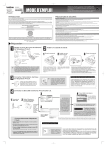
Öffentlicher Link aktualisiert
Der öffentliche Link zu Ihrem Chat wurde aktualisiert.